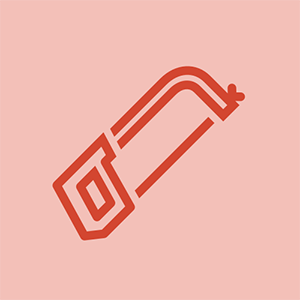ویڈیو کارڈ انسٹال کرنا
ویڈیو کارڈ کی تنصیب عام طور پر سیدھی سیدھی ہوتی ہے ، لیکن دیکھنے کے لئے کچھ جوڑے ہیں۔
آئی فون سے بیٹری نکالنے کا طریقہ
- اگر آپ نان انٹیل چپ سیٹ والے مدر بورڈ پر اے جی پی کارڈ نصب کر رہے ہیں تو ، ویڈیو کارڈ یا اس کے ڈرائیوروں کو جسمانی طور پر انسٹال کرنے سے پہلے آپ کو ایک جی آر ٹی ڈرائیور انسٹال کرنے کی ضرورت ہوگی۔ اس قدم کو چھوڑنا ونڈوز کو بوٹ کے وقت بلیک اسکرین کا سبب بن سکتا ہے۔ GART ڈرائیور کو انسٹال کرنے کے لئے نئے ویڈیو کارڈ کے ساتھ فراہم کردہ ہدایات پر عمل کریں۔
- پرانے ویڈیو ڈرائیوروں کی موجودگی نئے کارڈ کی تنصیب میں دشواری کا سبب بن سکتی ہے۔ آپ کو نیا ویڈیو کارڈ انسٹال کرنے سے پہلے پرانے ویڈیو ڈرائیوروں کو ان انسٹال کرنے کے لئے سیف موڈ (سسٹم بوٹ ہونے کے دوران F8 دبائیں اور مینو سے سیف موڈ کا انتخاب کریں) کا استعمال کرنے کی ضرورت ہوسکتی ہے ، یا ، اگر موجودہ ویڈیو اڈاپٹر مردہ ہے ، انسٹال کرنے کے بعد پہلے مرحلے کے طور پر نیا ویڈیو کارڈ
سیف موڈ ورسس وی جی اے موڈ
بوٹ کے دوران ایف 8 دبانے سے ونڈوز ایڈوانسڈ آپشن مینو ظاہر ہوتا ہے ، جو کئی انتخاب پیش کرتا ہے۔ سب سے پہلے آپشن ، سیف موڈ ، سسٹم کو ہر چیز کے ساتھ غیر فعال ہوجاتا ہے ، سوائے ضروری ہے کہ کوئی نیٹ ورکنگ یا ساؤنڈ ، صرف ایک وینیلا 640x480 وی جی اے ویڈیو ڈرائیور وغیرہ۔ ہم خرابی کی خرابی کے دوران سیف موڈ کا استعمال کرتے ہیں تاکہ متغیرات کی تعداد کو کم سے کم کیا جا that جو پریشانی کا سبب بن سکتی ہے۔ اگر کسی وجہ سے آپ اس نظام کو شروع کرنے کو ترجیح دیتے ہیں جس میں ہم عام طور پر تمام ڈرائیوروں کو لوڈ کرنے کے ساتھ سیف ویڈیو موڈ کہتے ہیں تو سوائے اس کے کہ وینیلا 640x480 ویڈیو ڈرائیور استعمال ہوتا ہے ، سیف موڈ کی بجائے وی جی اے موڈ کو چالو کریں۔
اگر آپ خوردہ باکس والے ویڈیو کارڈ خریدتے ہیں تو اس میں ایک جامع دستی شامل ہوگا۔ اگر آپ کوئی OEM ویڈیو کارڈ خریدتے ہیں جو بغیر دستی کے پہنچتا ہے تو ، آپ کا پہلا قدم میکر کی ویب سائٹ سے پی ڈی ایف دستی ڈاؤن لوڈ کرنا ہوگا۔ (اگر آپ کو ڈرائیور ڈسک فراہم نہیں کی جاتی ہے تو آپ کو ڈرائیوروں کو ڈاؤن لوڈ کرنے کی بھی ضرورت ہوسکتی ہے۔) انسٹالیشن اقدامات کا قطعی تسلسل ، بشمول لوڈنگ ڈرائیورز ، کارڈ سے کارڈ میں مختلف ہوتی ہیں ، لہذا دستی میں دی گئی ہدایات پر عمل کریں۔
نیا ویڈیو کارڈ انسٹال کرتے وقت ان سے بچنے کیلئے اولین غلطیاں ہیں۔
دستی کو پڑھنے میں ناکامی
زیادہ تر لوگ زحمت گوارا نہیں کرتے عمدہ دستی (RTFM) پڑھیں ، جو ایک غلطی ہے۔ اگر آپ دستی نہیں پڑھتے ہیں تو ، آپ عام طور پر کچھ غلط کام کرنے کا امکان رکھتے ہیں ، لوگ ڈرائیوروں کو بہت جلد ، بہت دیر سے ، یا غلط طریقے سے انسٹال کرتے ہیں۔ یہ سب سے اچھا معاملہ ہے۔ بدترین واقعہ ، جب آپ بجلی چالو کرتے ہو تو آپ اپنا مہنگا نیا ویڈیو کارڈ فوری طور پر ختم کردیتے ہیں۔ تو ، آر ٹی ایف ایم
ویڈیو کارڈ سیٹ کرنے میں ناکامی
ویڈیو کارڈز ، دونوں AGP اور PCIe ، کو مکمل طور پر سیٹ کرنے کے لئے اہم دباؤ کی ضرورت پڑسکتی ہے۔ آپ کو لگتا ہے کہ کارڈ بیٹھا ہوا ہے۔ ہوسکتا ہے کہ آپ نے اسے جگہ جگہ سنا ہو۔ اس کا مطلب یہ نہیں کہ یہ مکمل طور پر بیٹھا ہوا ہے۔ ہمیشہ ضعف کی تصدیق کریں کہ کارڈ کنیکٹر میں مکمل طور پر بیٹھا ہوا ہے اور برقرار رکھنے کے طریقہ کار نے کارڈ کو جگہ سے جڑا ہے۔ جزوی طور پر بیٹھے ہوئے ویڈیو کارڈ سے کچھ کام نہیں ہوسکتا ہے۔ اس سے بھی بدتر بات یہ ہے کہ ، یہ آپ کو مشکل پریشانی کا مسئلہ بنائے ہوئے کام کرے گا۔
اضافی طاقت سے رابطہ قائم کرنے میں ناکام
بہت سارے حالیہ ویڈیو کارڈز ، خاص طور پر اعلی کارکردگی والے ماڈل میں ، ویڈیو سلاٹ فراہم کرنے سے کہیں زیادہ بجلی کی ضرورت ہوتی ہے۔ ان کارڈوں میں ایک اضافی پاور کنیکٹر ہے جسے یا تو خصوصی PCIe پاور کنیکٹر یا ایک معیاری مولیکس ہارڈ ڈرائیو پاور کنیکٹر قبول کرنا ہے۔ اضافی طاقت سے رابطہ قائم کرنے میں ناکامی کے متعدد نتائج برآمد ہوسکتے ہیں ، ان میں سے کوئی بھی اچھا نہیں ہے۔ زیادہ سے زیادہ ، ویڈیو کارڈ کام نہیں کرے گا ، لیکن کسی بھی چیز کو نقصان نہیں پہنچے گا۔ بدترین طور پر ، کارڈ ویڈیو کنیکٹر سے زیادہ طاقت حاصل کرنے کی کوشش کرسکتا ہے ، تا کہ کارڈ اور / یا مدر بورڈ کو نقصان پہنچے۔ (اگر آپ کے کارڈ میں پی سی آئی پاور کنیکٹر کی ضرورت ہے اور آپ کی بجلی کی فراہمی ایک فراہم نہیں کرتی ہے تو ، ایک سرے پر معیاری مولیکس ہارڈ ڈرائیو پاور کنیکٹر اور دوسرے میں پی سی آئ پاور کنیکٹر کے ساتھ اڈاپٹر کیبلز دستیاب ہیں۔)
lg g4 بوٹ اسکرین فکس پر پھنس گیا
بجلی کو پرستار سے جوڑنے میں ناکامی
فاسٹ ویڈیو کارڈ بہت گرمی پیدا کرتے ہیں۔ ٹھنڈک کے ل a غیر فعال ہیٹ سنک پر انحصار کرنے کی بجائے ، بہت سے حالیہ ویڈیو کارڈز ویڈیو پروسیسر کو ٹھنڈا کرنے کے لئے ایک چھوٹے سے پرستار کا استعمال کرتے ہیں۔ اس مداح سے بجلی سے منسلک ہونے میں ناکامی کے نتیجے میں ویڈیو پروسیسر زیادہ گرم ہوجائے گا ، شاید تباہ کن طور پر۔ اس کے مداح کے بغیر بھی کچھ سیکنڈ تک تیز رفتار ویڈیو اڈاپٹر چلانے سے ویڈیو پروسیسر لفظی طور پر کرکرا ہوسکتا ہے۔ (ہم ایسے کارڈوں کو استعمال کرنے سے گریز کرنے کی کوشش کرتے ہیں ، کیوں کہ شائقین غیر متوقع طور پر ناکام ہوجاتے ہیں ، اور ایک ناکام پرستار کا بھی یہی نتیجہ نکل سکتا ہے۔ اگر آپ اس طرح کا کارڈ خریدتے ہیں تو اسے باقاعدگی سے صاف کرنا یقینی بنائیں۔ نہ صرف پنکھے موٹر کو سخت محنت کرنا ہوگی دھول والے بلیڈوں کو گھمائیں ، لیکن اس کی ٹھنڈک کی گنجائش بہت کم ہوگئی ہے۔)
جسمانی طور پر ویڈیو کارڈ انسٹال کرنے کے ل follows ، مندرجہ ذیل طور پر آگے بڑھیں (دستی میں متضاد ہدایات کو موخر کرنا):
nfc ٹیگ کیلئے تعاون یافتہ ایپ نہیں
- ڈسپلے اور دیگر بیرونی کیبلز کو منقطع کریں اور نظام کو ایک اچھی طرح سے کام کرنے والے علاقے میں منتقل کریں۔ کیس داخلہ تک رسائی حاصل کرنے کے لئے کیس تک رسائ پینل (ن) کو ہٹا دیں۔ اب ، ہمیشہ کی طرح جب آپ کا معاملہ کھلا رہتا ہے تو ، نظام کو صاف کرنے کا ایک اچھا وقت ہے۔
- اگر آپ کسی موجودہ ویڈیو کارڈ کی جگہ لے رہے ہیں تو ، وہ سکرو ہٹائیں جو ویڈیو کارڈ کو چیسیس تک محفوظ رکھتا ہے ، برقرار رکھنے کے طریقہ کار کو ، اگر کوئی ہے تو ، اور ویڈیو کارڈ کھینچیں۔ اگر آپ مربوط ویڈیو کو اپ گریڈ کررہے ہیں تو ، ویڈیو کارڈ کو مدر بورڈ ویڈیو سلاٹ کے ساتھ سیدھ کریں تاکہ اس بات کا تعین کریں کہ آپ کو کس سلاٹ کور کو ختم کرنے کی ضرورت ہے (یہ ہمیشہ واضح نہیں ہوتا۔)
- صحیح سلاٹ کور کو ہٹا دیں۔ آپ کو اس سلاٹ کور کو جس سے آپ ہٹانا چاہتے ہیں اسے آزاد کرنے کے ل temp عارضی طور پر ملحقہ سلاٹ کور کے لئے سکرو ڈھیل کرنے کی ضرورت پڑسکتی ہے۔ ویڈیو کارڈ کے پچھلے خطوط کو احتیاط سے سلائڈ کریں ، اس بات کو یقینی بناتے ہوئے کہ بریکٹ پر بیرونی کنیکٹر سلاٹ کے کناروں کو صاف کریں۔ ویڈیو کارڈ کے کنیکٹر کو احتیاط سے AGP یا PCIe سلاٹ کے ساتھ سیدھ میں لائیں اور ویڈیو انگوٹھے کو دبانے کے لئے دونوں انگوٹھوں کا استعمال کریں جب تک کہ اس میں سلاٹ نہیں آتا ، جیسا کہ دکھایا گیا ہے شکل 10-10 .
- ضعف سے تصدیق کریں کہ کارڈ رابطوں نے ویڈیو سلاٹ میں مکمل طور پر داخل ہوچکا ہے ، اور یہ کہ ویڈیو کارڈ کی بنیاد سلاٹ کے متوازی ہے اور اس کے ساتھ مکمل رابطے میں ہے۔ اس بات کی تصدیق کریں کہ برقراری کے طریقہ کار ، جو یہاں ہیٹ سنک کے نچلے دائیں طرف دو بھوری ٹیبز کے بطور دکھائی دیتا ہے ، ویڈیو کارڈ پر اسی طرح کے نشان کے ساتھیوں کو ، جیسے جیسے کارڈ بیٹھا ہوا ہے ، جگہ میں اچھال رہا ہے۔ اگر آپ کو بعد میں اڈیپٹر ہٹانے کی ضرورت ہے تو ، آپ کارڈ کھینچنے کی کوشش کرنے سے پہلے برقرار رکھنے والی بریکٹ کو غیر مقفل کرنے کے لئے ان ٹیبز کو دبائیں۔
- جب آپ کو یقین ہوجائے کہ ویڈیو اڈاپٹر مکمل طور پر بیٹھا ہوا ہے تو ، بریکٹ کے ذریعہ ایک سکرو کو چیسیس میں داخل کرکے اسے محفوظ کریں ، جیسا کہ میں دکھایا گیا ہے شکل 10۔11 .
- رسائی پینل (ن) کو تبدیل کریں ، سسٹم کو اس کے اصل مقام پر واپس منتقل کریں ، تمام بیرونی کیبلز کو دوبارہ مربوط کریں ، اور پاور آن کریں۔ ویڈیو ڈرائیوروں اور انڈیپٹر کے ساتھ فراہم کردہ کسی دوسرے سافٹ ویئر جیسے ڈی وی ڈی ویڈیو پلیئر یا ٹی وی کیپچر پروگرام ، انسٹال اور تشکیل کرنے کیلئے ویڈیو کارڈ کے ساتھ آنے والی ہدایات پر عمل کریں۔ اگر آپ اپنے کمپیوٹر پر ڈی وی ڈی دیکھنے کا ارادہ رکھتے ہیں تو ، ڈی وی ڈی ویڈیو پلیئر ضروری ہے ، کیونکہ ونڈوز اس کے بغیر ڈی وی ڈی نہیں چلا سکتا ہے (اور در حقیقت ، پلیئر سوفٹویئر میں ایک ڈیکوڈر شامل ہوتا ہے جس میں ونڈوز میڈیا پلیئر بھی ڈی وی ڈی کھیلنے پر انحصار کرتا ہے)۔ اپ ڈیٹ کے ل You آپ کو ڈیکوڈر سافٹ ویئر وینڈر کی ویب سائٹ ملاحظہ کرنا ضروری ہے ، کیونکہ وہ ونڈوز اپ ڈیٹ یا ویڈیو کارڈ تیار کنندہ کے وقفے وقفے سے ڈرائیور اپ ڈیٹ کے ذریعہ خود بخود فراہم نہیں کیے جا سکتے ہیں۔
ڈینجر ، رابنسن! اگر ویڈیو کارڈ میں ایک اضافی پاور کنیکٹر اور / یا ایک فین پاور کنیکٹر ہے تو ، آگے بڑھنے سے پہلے ان سے بجلی سے رابطہ قائم کرنا یقینی بنائیں۔ کرکرا میں نیا ویڈیو کارڈ جلا دینا ہمیشہ شرمناک ہوتا ہے ، اور اس کی کوئی ضمانت نہیں ہے۔

چترا 10-10: ویڈیو کارڈ داخل کریں اور اسے نشست کرنے کے لئے مضبوطی سے دبائیں

چترا 10-11: ویڈیو کارڈ کو کسی سکرو سے محفوظ کریں
ویڈیو اڈیپٹر کے بارے میں مزید